
輸入搜尋關鍵字後,設定欲檢索的日期範圍,便可縮小檢索範圍。如果檢索條件不含關鍵字,只有選擇日期範圍,則會將該日期範圍所有備份郵件列出。並提供時區選擇功能

此功能可避免因時區因素導致無法查詢到正確的信件,例如使用者在美國,但是郵件歸檔系統在台灣,若開啟此功能,則使用者可設定美國的時區來查詢信件,無須自行轉換成台灣的時間後才能查詢到正確的信件。
選擇某單一特定日期,即能幫使用者輸入原本之年、月、日等日期資料,操作步驟如下:
(1). 用滑鼠敲擊日曆上想被設定為起始的日期。
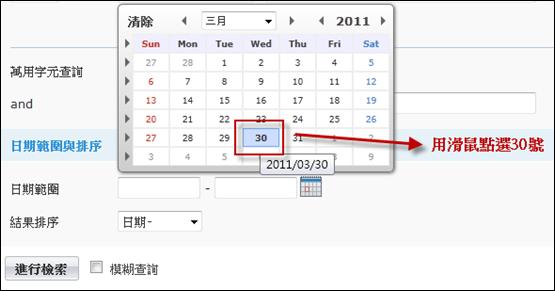
(2). 系統將起始時間設定為2011年03月30日,並在欄位呈現。
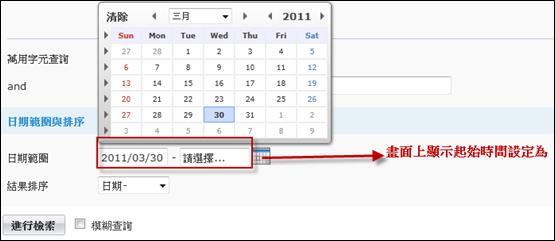
(3). 將滑鼠移到日曆上想被設定為終點的日期。

(4). 用滑鼠點擊想被設定為終點的日期後,便設定完成。
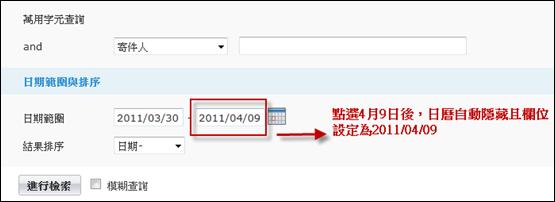
選擇某特定週,即能幫使用者輸入該週起始、結束日之日期資料
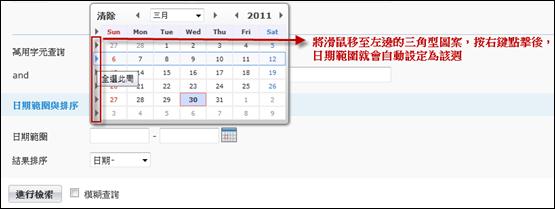
選擇某特定月,即能幫使用者輸入該月起始、結束日之日期資料
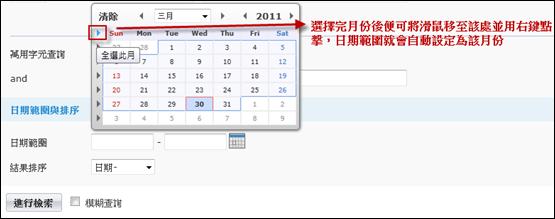
選擇某特定年,即能幫使用者輸入該年起始、結束日之日期資料
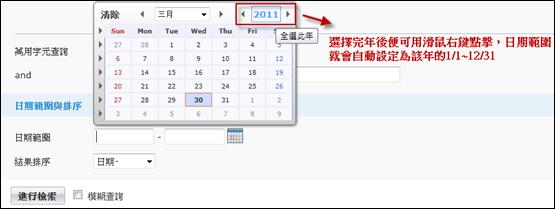
檢索結果排序
MailCloud 郵件歸檔備份服務 提供多項檢索結果排序,使用者可以依多種欄位進行排序,例如符合程度、寄件人、標題、時間、郵件大小等,詳細說明如下:
|
排序項目 |
說明 |
|
符合程度 |
依照郵件內容與檢索關鍵字的符合程度做排序 |
|
標題 + |
依照標題排序,A→Z |
|
標題- |
同上,Z→A |
|
寄件人+ |
依照 RFC822寄件人之電子郵件位址排序,A→Z |
|
寄件人- |
同上,Z→A |
|
時間 + |
依照郵件收發時間排序,較舊的會排在前面 |
|
時間- |
同上,較新的會排在前面 |
|
郵件大小 + |
依照郵件大小排序,較小的會排在前面 |
|
郵件大小 - |
同上,較大的會排在前面 |
關聯目錄